Merhaba, SCCM 1708 ile birlikte Collectionlar üzerinde “Pending
Restart” alanını ekleyebiliyoruz.
Fakat, özellikle geçtiğimiz Windows Updateler sonrası vb
durumlar da bir rapor alarak ilgili Helpdesk ekibine Restart edilmesi gereken Computer listesini vermemiz
gerekebilir. Device Collections alanında “pending restart” bilgisini yalnızca
görüyoruz. Aşağıdaki gibi. O alanda herhangi bir rapor vb veri alamıyoruz.
Pending Restart durumundaki istemci ve sunucuların raporunu
çekerken “Reports” altındaki hazır raporlardan yararlanacağız. Fakat bu hazır
raporları kullanarak rapor alabilmemiz için SCCM sunucumuzda “Reporting Services Point” rolünün yüklenmiş
ve veri çekebilir durumda olması gerekiyor.
SCCM Sunucuda > \Monitoring\Overview\Reporting\Reports
alana geliyoruz. Search kısmına “Software
updates” yazarak çıkan sonuçlardan > C Deployment States ve States 4. Seçimini yapıyoruz.
İlgili rapora sağ click “Run” seçimini yapıyoruz.
Gelen pencerede, Hangi Deployment paketi ve hangi aksiyon
türünü istiyorsak bu seçimleri gerçekleştiriyoruz.
Yüklemesini Gerçekleştirdiğimiz Windows update grubunu veya
update paketini seçiyoruz.
Devamında, State alanından istediğimiz aksiyon türü olan “Pending
Restart seçeneğini seçiyoruz.
Devamında, View Report tıkladığımızda istediğimiz raporu
oluşturacaktır.
Kaydet butonuna tıkladığımızda raporu bir çok farklı
formatta kaydedebileceğimiz seçenekler çıkmakta.
Dilerseniz, Excel olarak kaydedip restart isteyen istemcilerinizin sıralı
olarak restart edilmesini Helpdesk ekibine iletebilirsiniz. Veya exceli şirket
çalışanlarıyla paylaşarak listede bilgisayarının ismi olan kişilerle bu bilgiyi
paylaşabilirsiniz.
Pending Restart durumda olan İstemcilerinizi ve
sunucularınızı tek bir collection altında toplamak isterseniz aşağıdaki Query’den
faydalanabilirsiniz.
SELECT SMS_R_SYSTEM.ResourceID, SMS_R_SYSTEM.ResourceType, SMS_R_SYSTEM.Name,
SMS_R_SYSTEM.SMSUniqueIdentifier, SMS_R_SYSTEM.ResourceDomainORWorkgroup,
SMS_R_SYSTEM.Client FROM sms_r_system inner join SMS_UpdateComplianceStatus
ON SMS_UpdateComplianceStatus.machineid=sms_r_system.resourceid
WHERE SMS_UpdateComplianceStatus.LastEnforcementMessageID = 9
Query sonuna eklediğimiz 9 rakamının hangi işleme karşılık
geldiği listesi aşağıdaki gibidir.
- 1 – Enforcement started
- 3 – Waiting for another installation to complete
- 6 – General failure
- 8 – Installing update
- 9 – Pending system restart
- 10 – Successfully installed update
- 11 – Failed to install update
- 12 – Downloading update
- 13 – Downloaded update
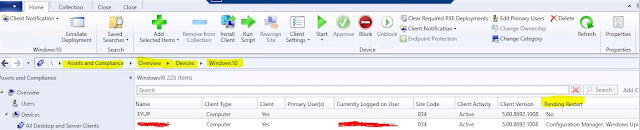




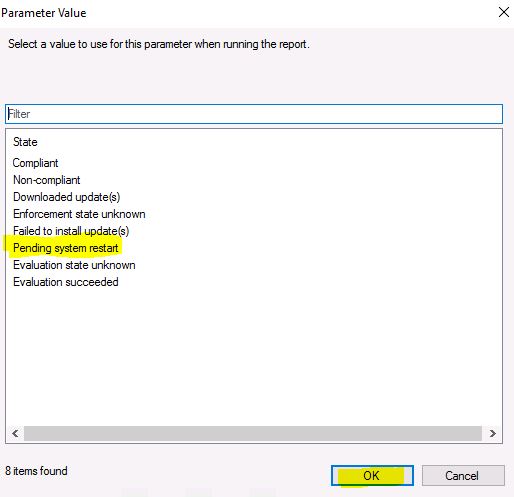

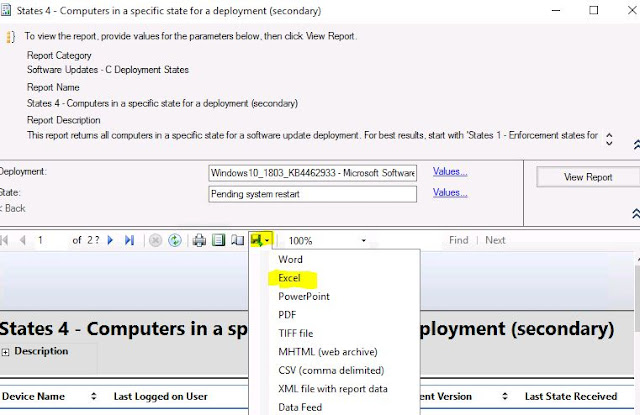




Hiç yorum yok:
Yorum Gönder